SEO 的投资回报率 - 如何衡量 SEO 变化带来的业务成果
已发表: 2023-12-04作为 SEO,我们会在排名上升和点击量增加时庆祝,但常常感到困惑为什么客户和管理层不像我们那么高兴。
您可能会被问到“什么是投资回报率 (ROI)”,而这个问题有时很难回答。
计算 SEO 的投资回报率已经成为可能,但只有将数据导出到电子表格并整理行和列才能以呈现的格式进行处理。
如果无法展示排名上升如何影响业务绩效和收入,您就无法让董事会周围的人向您击掌。
在 SEOTesting,我们已经使用 Google Search Console API 来帮助您运行 SEO 测试 3 年多了。
如果将 GA4 事件数据引入基于时间的测试,这样您就可以了解网站或页面的更改不仅影响 SEO 结果,还影响 GA4 事件和转化,这不是很好吗?
嗯,我们有好消息。 SEOTesting 现在与 GA4 集成,通过事件和转化数据补充您基于时间的 SEO 测试,帮助您展示 SEO 工作带来的投资回报率。
将 GA4 事件数据添加到 SEO 测试
要使用 GA4 设置 SEOTesting 网站资产,需要执行几个集成步骤,概述如下。
完成这些操作后,每当您设置基于时间的 SEO 测试时,您都会在第一个屏幕上看到一个新的“跟踪 GA4 事件”复选框。
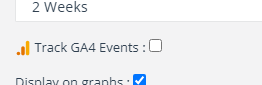
设置测试的下一步是选择您想要在基于时间的测试中跟踪的 GA4 事件。 SEOTesting 将引入您在 GA4 中创建的所有默认事件和任何自定义事件。
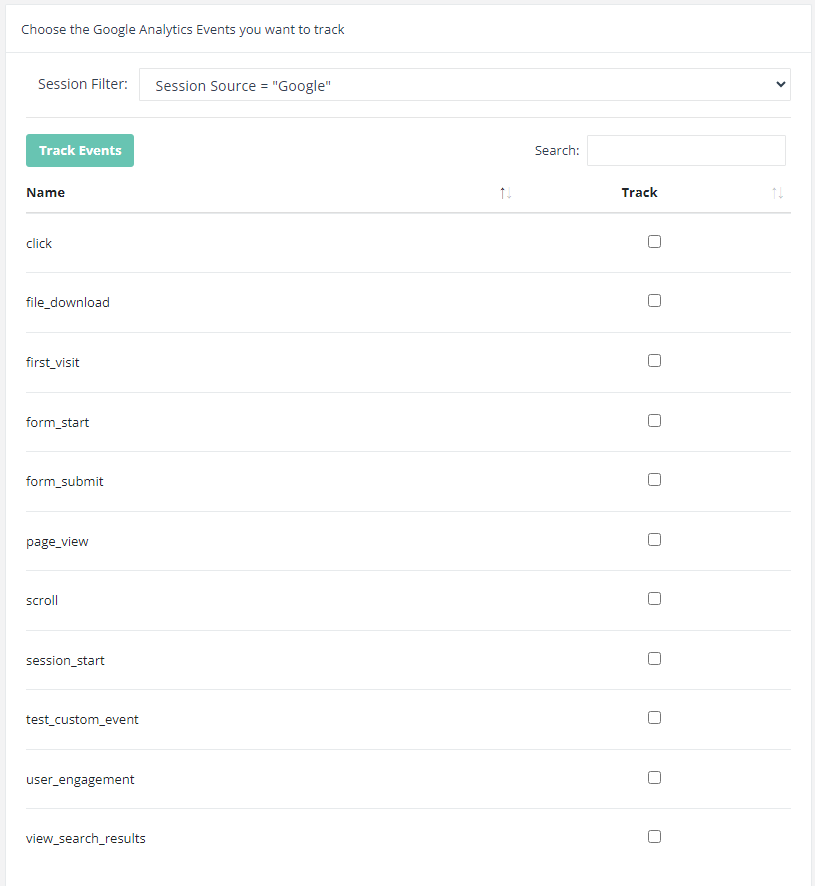
您还可以选择要过滤的会话源为仅 Google 或“无”(“无”实际上意味着所有流量)。 将流量源过滤器设置为“无”是记录所有流量源的事件和转化指标如何受到您正在测试的 SEO 更改影响的结果的好方法。
在创建 SEO 测试的第三步中确认日期后,SEOTesting 将收集 Search Console 和 GA4 中已有的数据,并随着时间的推移,每天在新数据可用时进行更新。
查看 GA4 SEO 测试结果
当 Search Console 提供了测试期间的数据时,您就可以开始分析结果。 在测试设置期间选择的 GA4 事件将显示在主测试记分卡区域中。
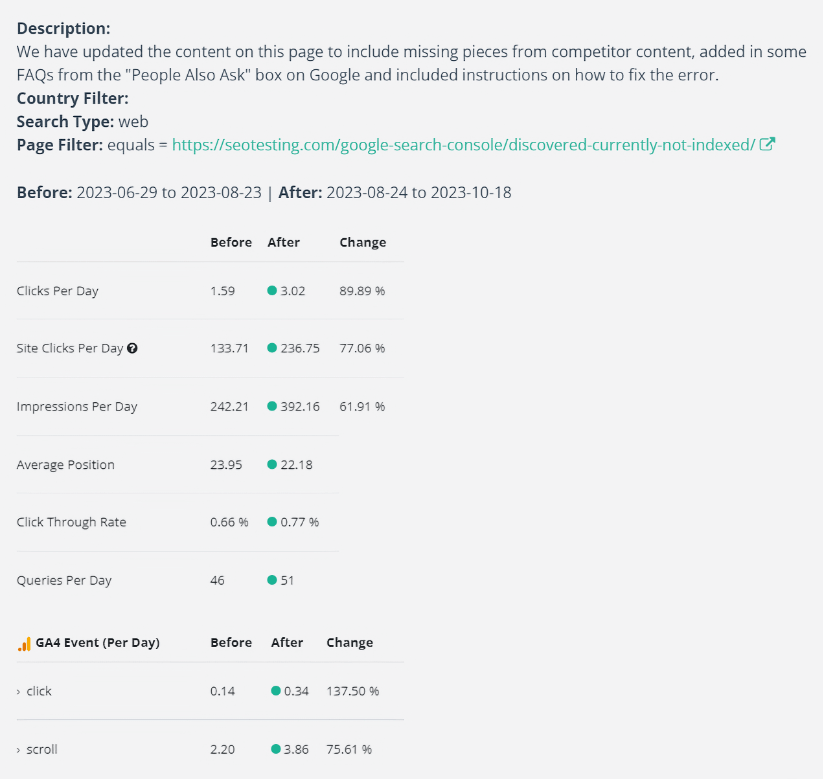
您将在顶部看到来自 Search Console 的 SEO 指标,根据更改前后的数据分为两列。
在这些 SEO 指标下方,您将看到来自 GA4 的汇总事件数据。
这些事件是按天计算的,因此您无需等到测试期结束才开始查看所做的更改是否趋向于积极结果或消极结果。
这在发生巨大负面变化的情况下也很有帮助,因为您可以尽早发现它并可能逆转页面更改或寻求进一步优化。
虽然点击和滚动等默认 GA4 事件可以衡量基本的用户参与度,但注册和转化等自定义 GA4 事件可以添加到 GA4 中,并通过 SEOTesting 进行跟踪。 这可以帮助您显示 SEO 工作的投资回报率,因为这些自定义事件通常设置为等同于真实的业务结果。
对页面进行 SEO 和 CRO 更改时,现在可以处理两种主要情况......
进行 SEO 更改时,请检查 CRO 指标
通过添加 SEO 测试结果中报告的 GA4 数据,我们现在可以衡量为积极影响 SEO 和提高排名而做出的更改如何影响转化。

如果页面流量增加一倍并自我夸奖对转化产生了负面影响并导致销售额大幅下降,那就没有什么意义了!
进行 CRO 更改时,检查它们如何影响 SEO
当进行页面更改以希望提高参与度或转化率等 CRO 指标时,该更改如何影响 SEO 指标? 将号召性用语部分放大两倍(将内容进一步推向页面)是否意味着您的目标查询排名从 #3 下降到 #34。
如果您的目标网页流量从每周 1,000 名访问者下降到 30-40 名,那么将转化率从 3% 提高到 4% 就没有什么意义了。
回测
和以前一样,您可以对 Search Console 和 GA4 数据运行回溯测试。 您可以追溯到多远取决于您启动并运行 GA4 的时间。
但这确实意味着,如果您忘记为两个月前所做的更改设置测试,您可以在创建测试时相应地设置更改日期,SEOTesting 将为您收集历史数据。
将 GA4 与 SEO 测试集成
您需要为每个网站分别设置 SEOTesting 和 GA4 之间的集成。
为此,请导航到 SEOTesting 中网站的仪表板,然后单击“编辑”按钮进入网站的设置
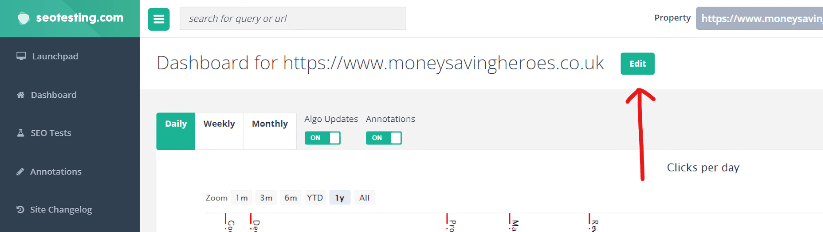
在设置页面上单击“集成”选项卡。 在此部分的底部,您将看到 GA4 区域。
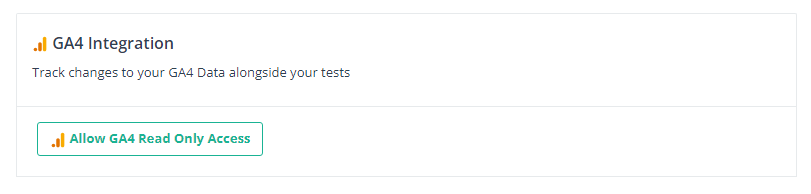
点击“允许 GA4 只读访问”按钮,然后按照步骤授权 GA4。
请确保您使用的 Google 帐户可以访问 SEOTesting 中相关网站的 Google Search Console 网站资源和 GA4 资源。
SEOTesting 现在有权读取您有权访问的 GA4 数据,但您仍然需要让 SEOTesting 知道它应该从哪个 GA4 媒体资源获取数据。
进入 GA4 并通过以下两种方式之一获取媒体资源 ID:
- 当位于正确的 GA4 属性中时,点击设置图标即可转到 GA4 的管理部分
- 在管理主屏幕中,使用左侧导航菜单查找“属性”->“属性详细信息”
- 在属性详细信息页面上,您将在屏幕右上角看到属性 ID。
- 复制此 ID。
或者
- 当处于正确的 GA4 属性中时,查看浏览器地址栏中的网址
- 将会有一个格式为 /p#######/ 的网址片段,其中哈希值代表 GA4 媒体资源 ID。
- 复制此 ID。
获取您从 GA4 复制的 GA4 媒体资源 ID,现在将其添加到自您授权 GA4 访问权限后在 SEOTesting 中可用的媒体资源 ID 字段
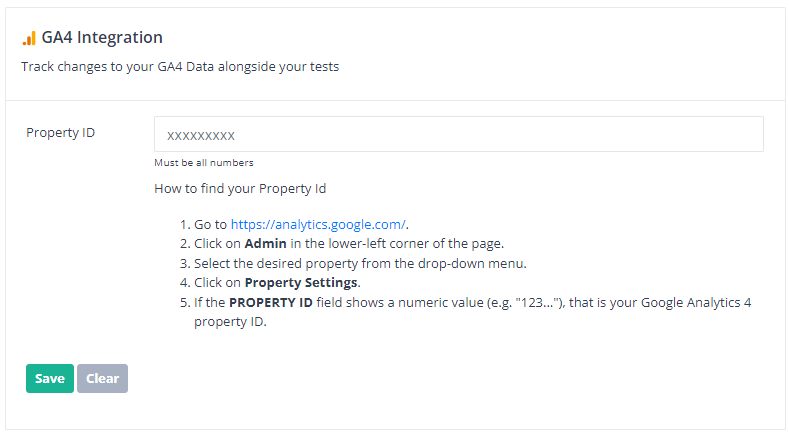
输入媒体资源 ID 并单击“保存”按钮后,SEOTesting 将检查其是否具有 GA4 所需的权限,如果成功,您将在应用程序的右上角看到一条“已保存”消息。
现在您已准备好开始运行 SEO 测试并从 GA4 收集事件和转化数据。
